بسم الله الرحمن الرحيم
مساء الخير للجميع
صورة متحركة جميلة أخي
خيبر الشمالية
والشكر موصول للأخ المتميز
أبو زياد
لكن يجب عليك معرفة طريقة
تقسيم الخارطة
والطريقة سهلة رغم طول الشرح
لكن بعد ما نجربها مرة ومرتين سنجدها سهلة وسلسة

نفترض أننا حفظنا عدة صور ولنقل لحركة الرياح Wind
وجعلناها في ملف على سطح المكتب
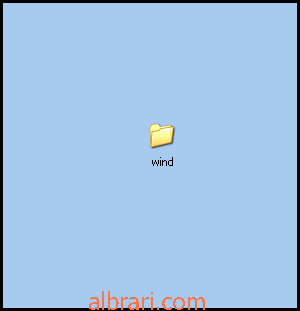
ونريد عمل صورة متحركة من جزء من هذه الخارطة وليس كامل الخارطة
فعند فتح الملف سنجد الصور بهذا الشكل طبعاً
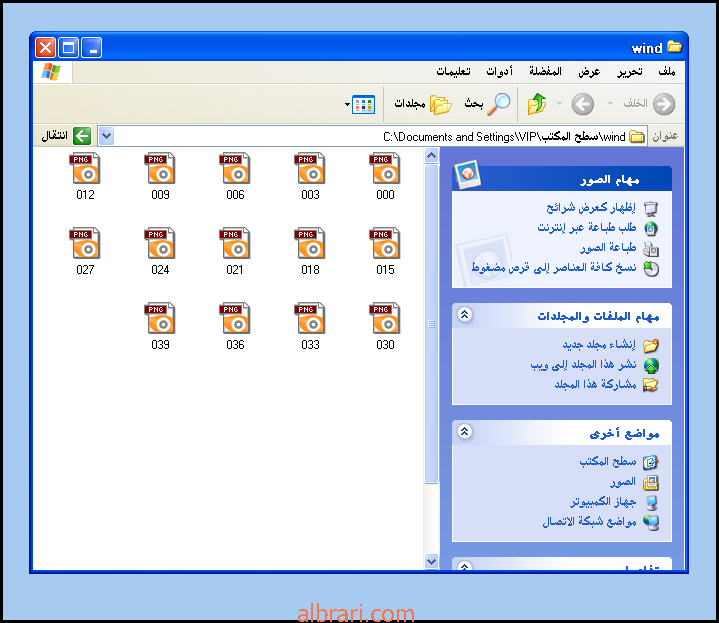 1 -
1 - نبداء بتشغيل برنامج تحرير الصور PhatoScape بالنقر مرتين على أيقونة البرنامج فيفتح معنا بهذا الشكل
ونختار
التقسيم
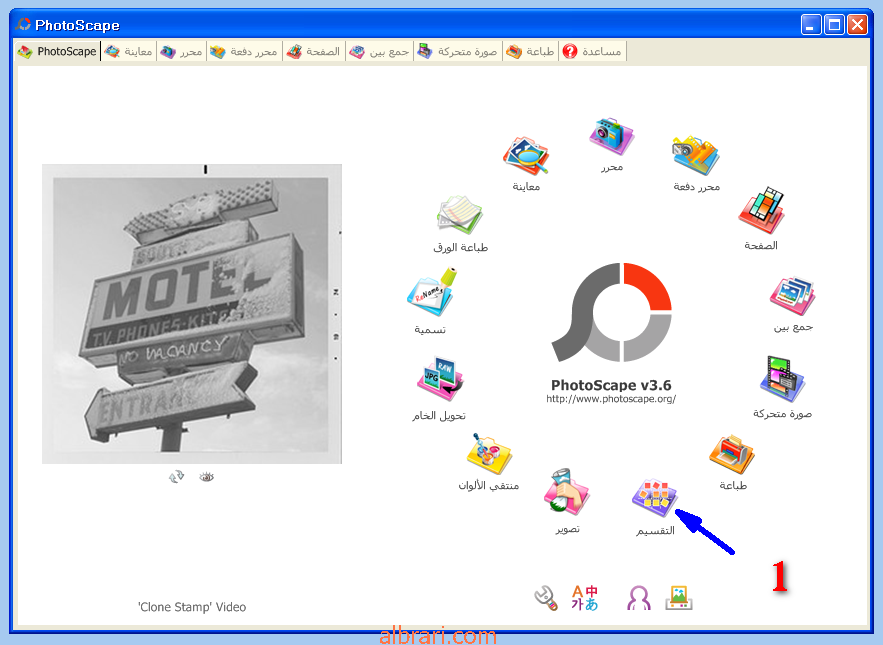 2 - عند الضغط على التقسيم سيظهر مربع جديد نختار منه إضافة
2 - عند الضغط على التقسيم سيظهر مربع جديد نختار منه إضافة
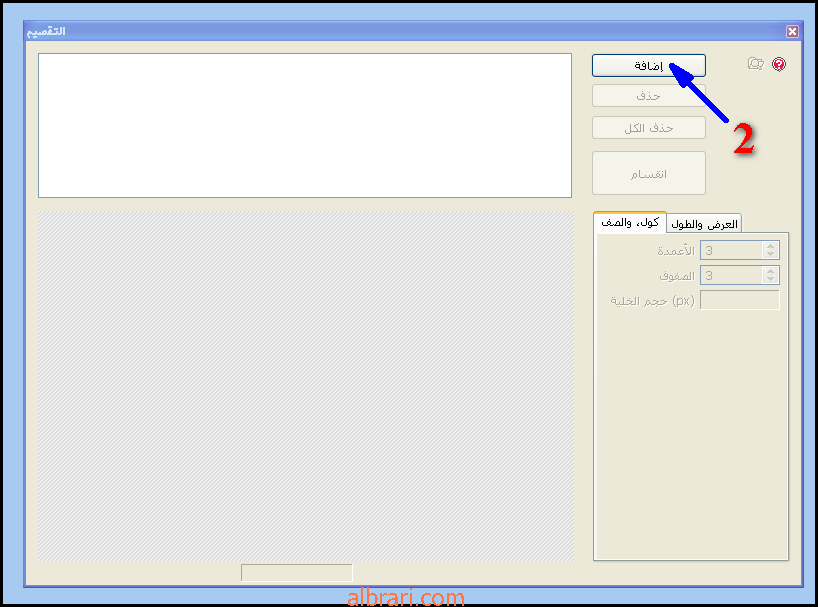 3 - أغمض عينك ونط لأني نطيتها في ترقيم الصور
3 - أغمض عينك ونط لأني نطيتها في ترقيم الصور .gif) 4 -
4 - فيظهر مربع يطلب تحديد الملف المطلوب فنحدد ملفنا المطلوب
Wind حتى تظهر الصور
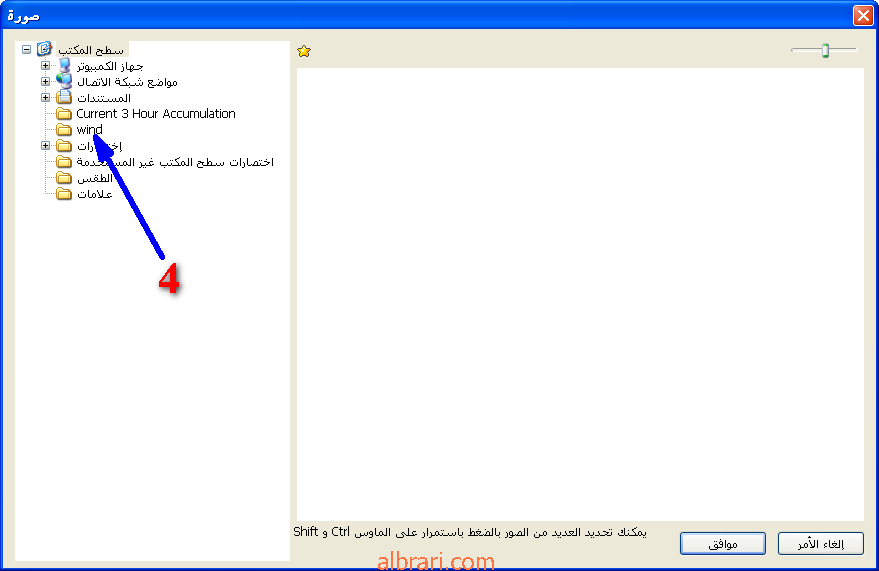 5 -
5 - بعد أن تظهر الصور نقوم بتحديدها كاملة بالسهم
أو واحدة تلو الأخرى بالسهم مع الضغط المستمر على مفتاح
Ctrl في لوحة المفاتيح ثم موافق
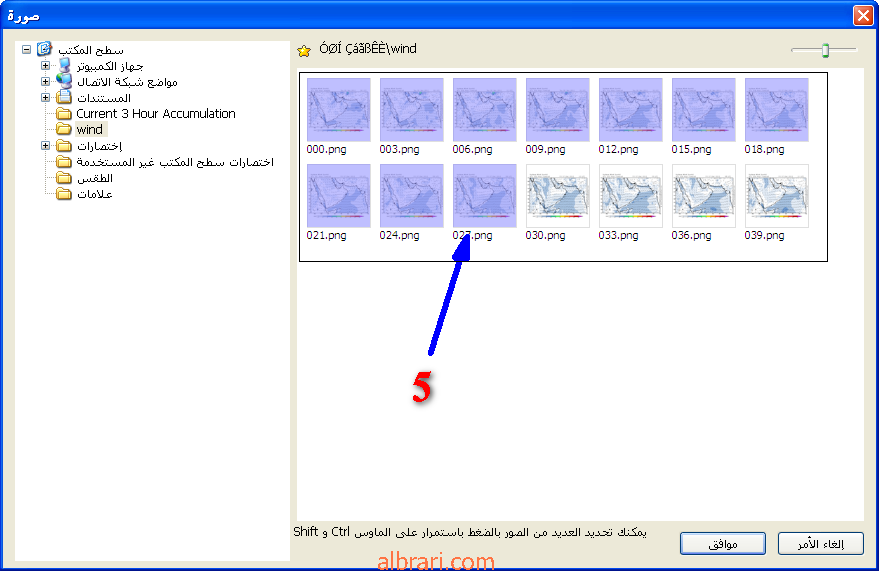 6 -
6 - سننتقل لمربع التقسيم وهناك طريقتان للتقسيم
كلاهما سهل إخترنا منه
الأعمدة والصفوف فجعلنا التقسيم كما في الصورة عمودان وصف واحد لاحظ مكان الإنقسام محدد بخط مقطع رفيع
7 - نضغط
إنقسام
8 - ثم
إنقسام (
سيتم التقسيم في ملف داخل الملف السابق )
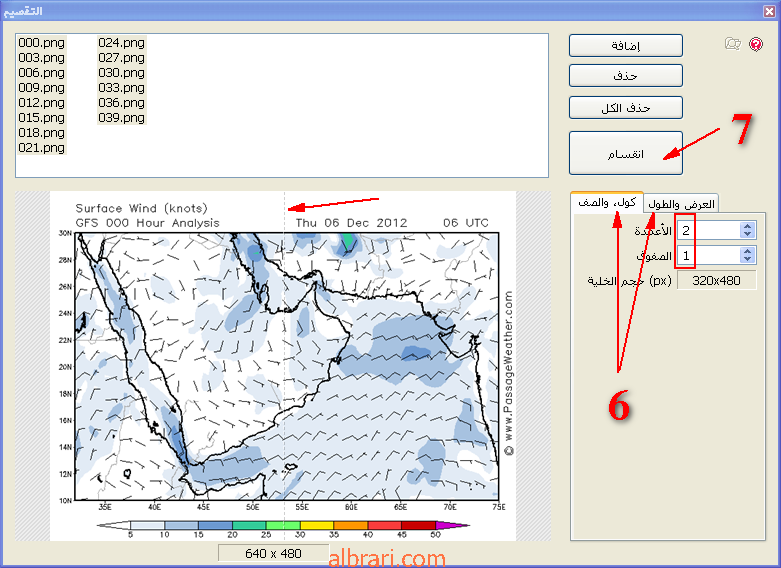
ستتم عملية الإنقسام سريعاً
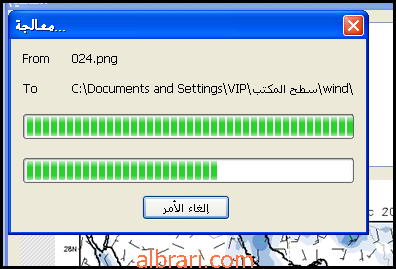 9 -
9 - سنجد الملف الذي يحمل الصور المقسمة
output بداخل الملف السابق
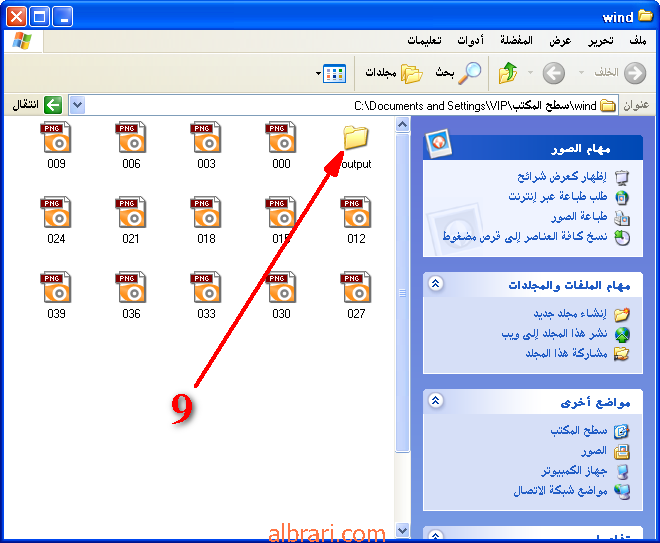
10 - عند فتح الملف
outpot ونختار الصور على شكل مصغرات
نجد الصور المقسمة لقسمين
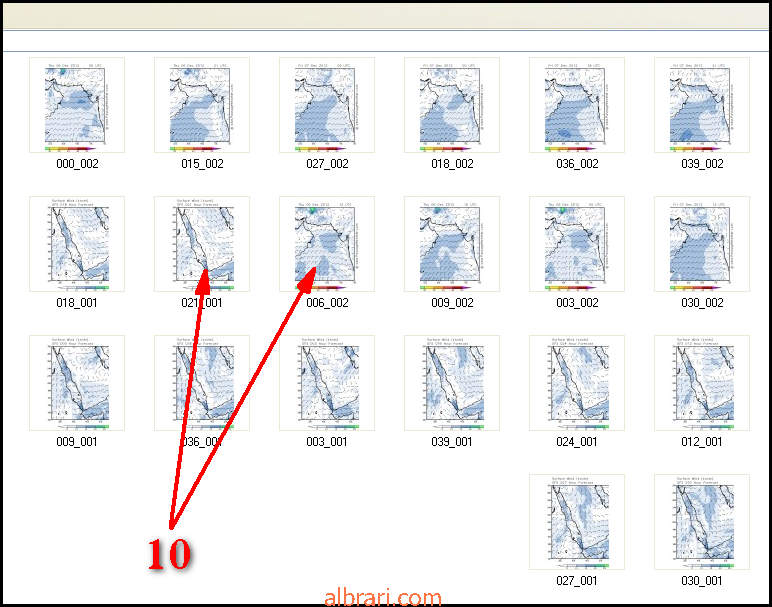
نختار زاوية الصورة المطلوبة ونحذف باقي الصور
ملاحظة : حين تقسيم الصور لأقسام كثيرة نحتاج تركيز في إختيار الصور المطلوبة وحذف الغير مطلوبة
هنا سأختار الصورة التي يظهر بها
البحر الأحمر وأحذف البقية والتي يظهر فيها الخليج العربي فتبقى لدي هذه الصور
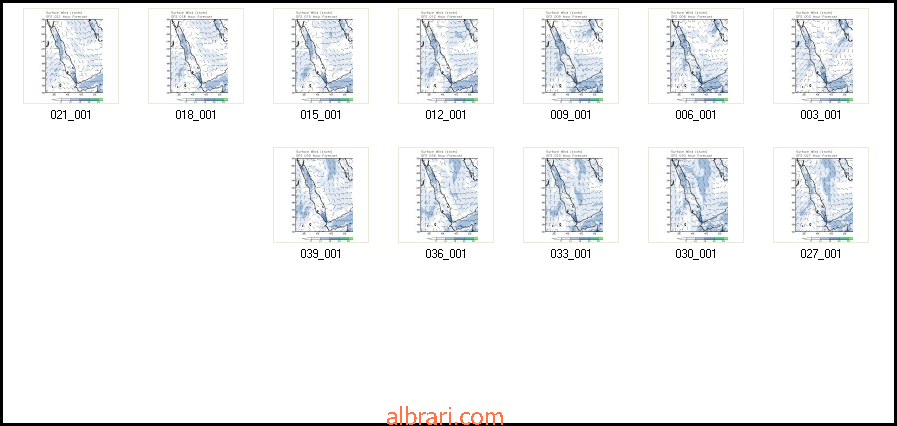
11 - أعود مجدداً لبرنامج الصور وأختار هذه المرة محرر دفعة
وأستطيع من خلاله تحرير الصور المطلوبة دفعة واحدة بإضافة برواز أو حفض حقوق أو تعليق معين يظهر على كل الصور
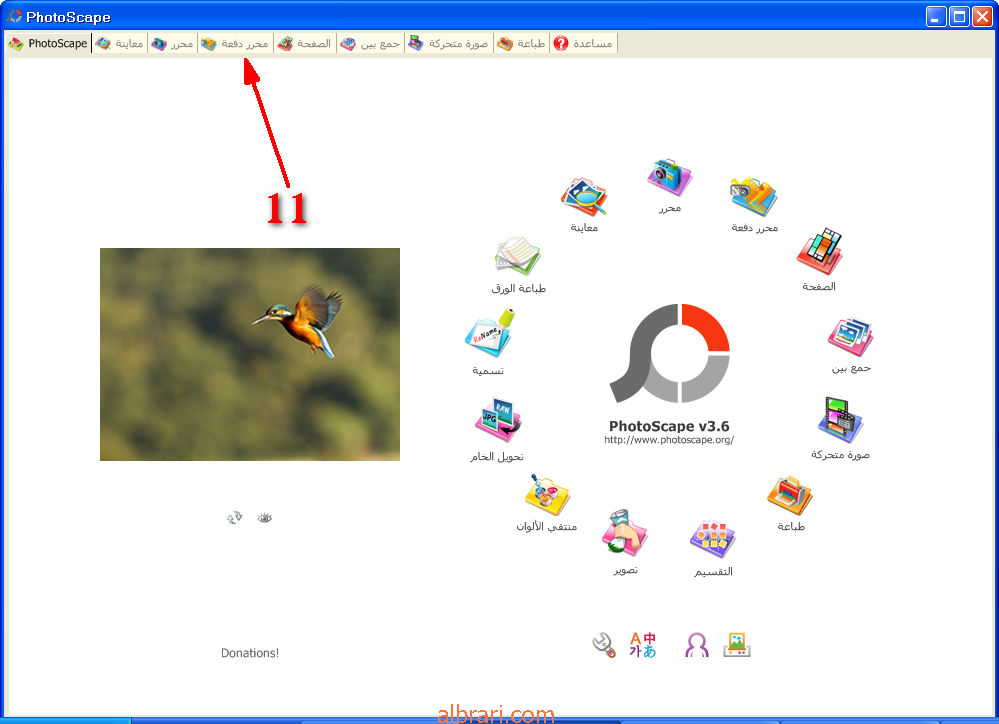 12 -
12 - ثم نختار إضافة
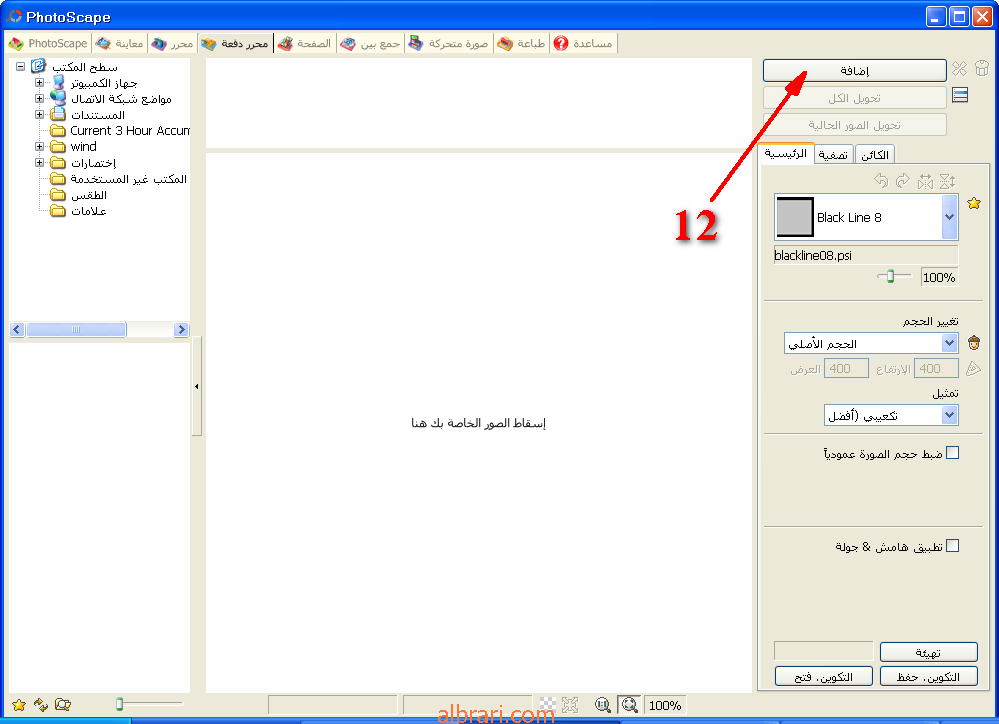 13 -
13 - نختار الصور بنفس الطريقة السابقة لكن هذه المرة من ملفنا الجديد
output
14 - نحدد الصور كلها ثم
موافق
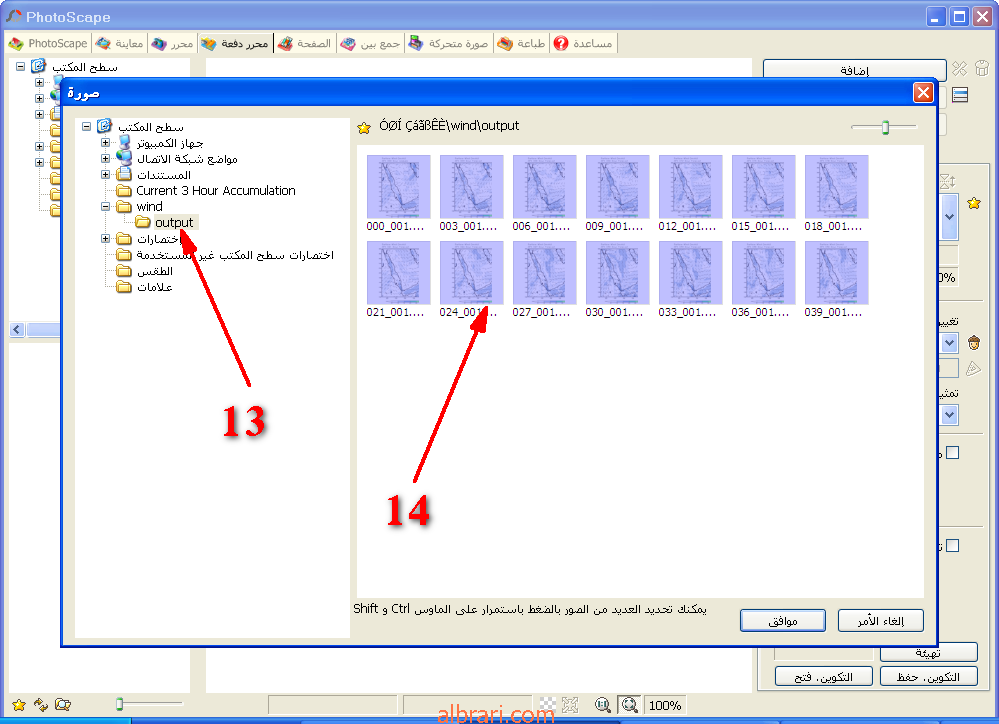 15 - تفتح لنا صفحة التحرير نجد بها 3 أوامر
الرئيسية ومنها نستطيع إختيار برواز وتعديل حجم الصورة
تصفية
15 - تفتح لنا صفحة التحرير نجد بها 3 أوامر
الرئيسية ومنها نستطيع إختيار برواز وتعديل حجم الصورة
تصفية ومن خلالها نستطيع تحرير الصورة من ألوان ودرجة وضوح وخلافه
الكائن ومن خلاله نستطيع إضافة صورة ( مثل
أبو ميعاد )
وكذلك يمكن إضافة تعليق نصي أو حرف
L أو
H وغير ذلك بحد أقصى أربع صور و أربع تعليقات
ثم بعد الإنتهاء من التحرير نختار
تحويل الكل

طبعاً ستتحول كل الصور داخل ملف جديد نجده بداخل ملفنا السابق
output وهو بنفس الإسم
16 - نختار مباشرة
صورة متحركة
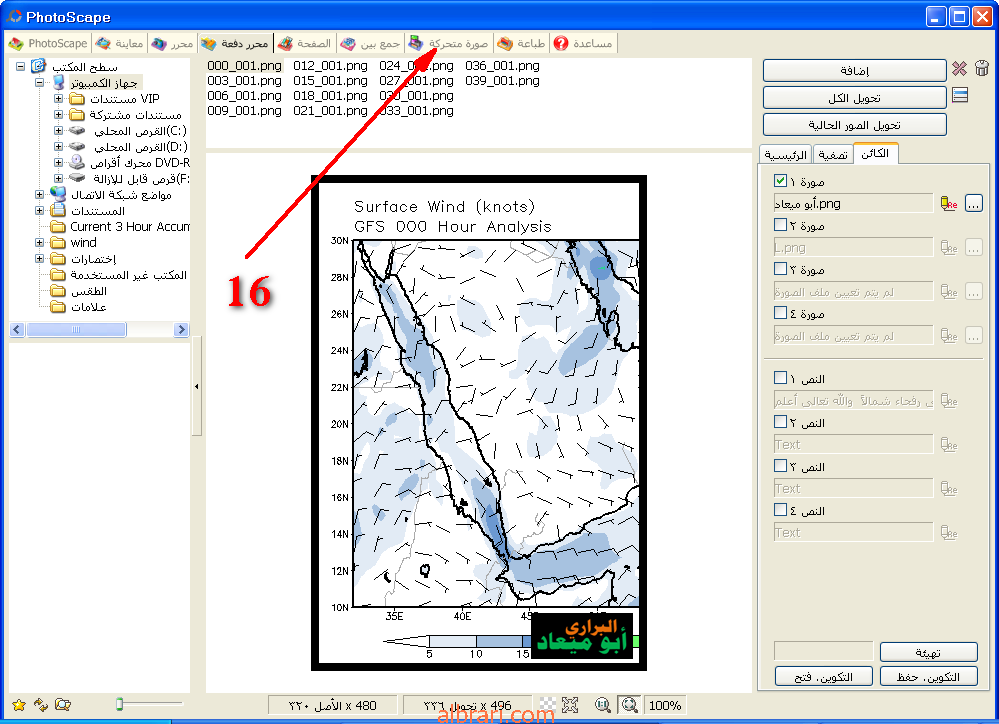 17 - إضافة
17 - إضافة
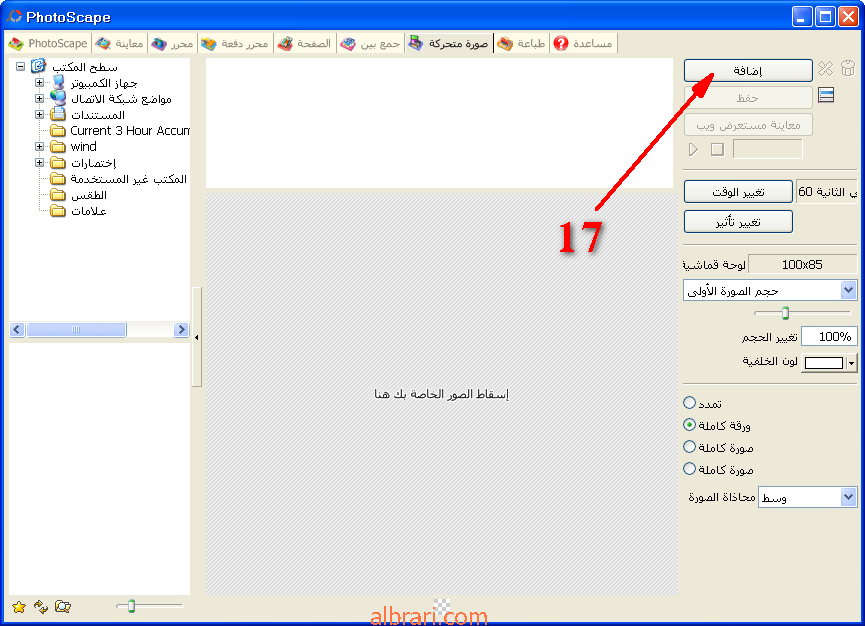 18 -
18 - نختار ملفنا الأخير
output (
نلاحظ ملف داخل ملف وبنفس الإسم output )
19 - نحدد الصور بنفس الطريقة السابقة ثم
موافق
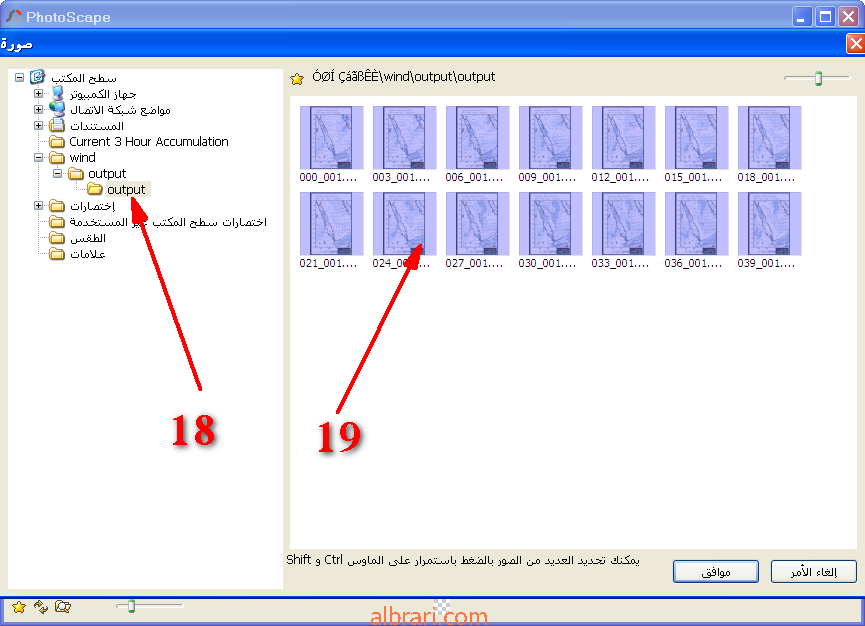 20 -
20 - وهي الخطوة الأخيرة نقوم
بحفظ الصورة النهائية
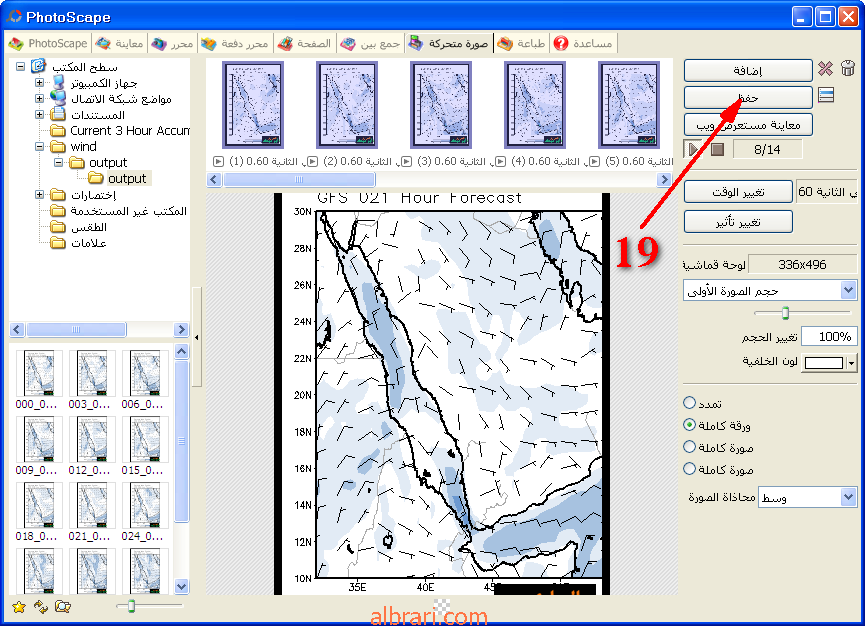
آمل أن تكون الطريقة مفهومة
وأي نقطة غير واضحة
أنا تحت أمركم
وجزاكم الله خيراً

